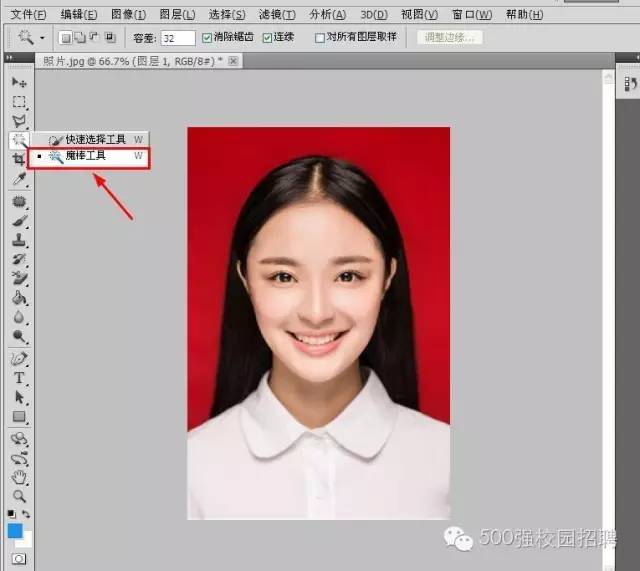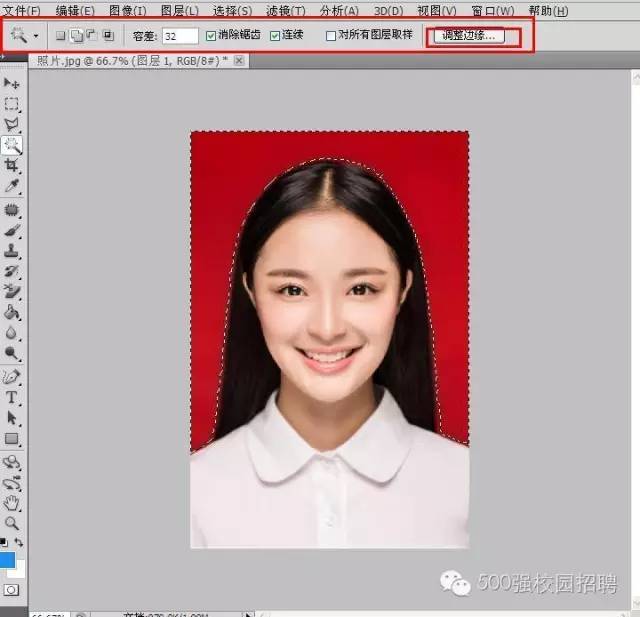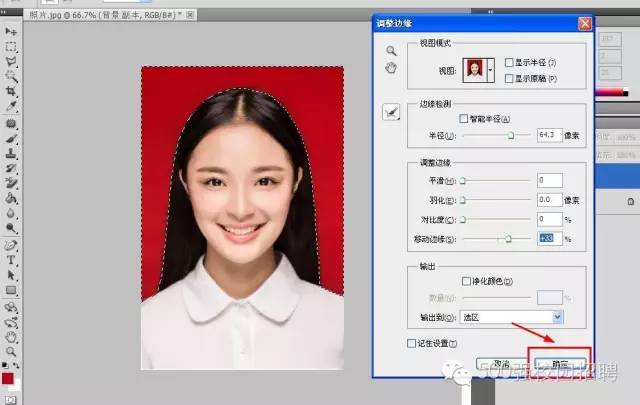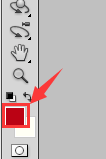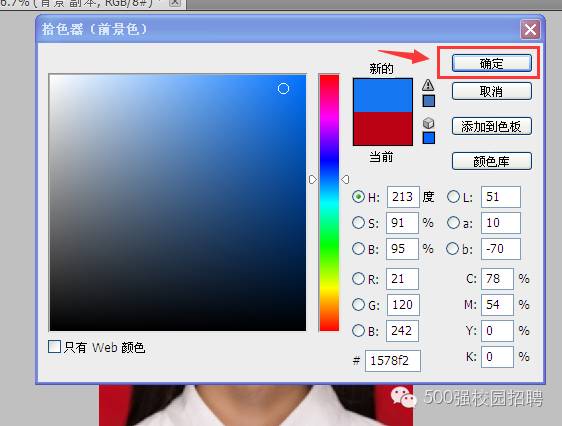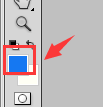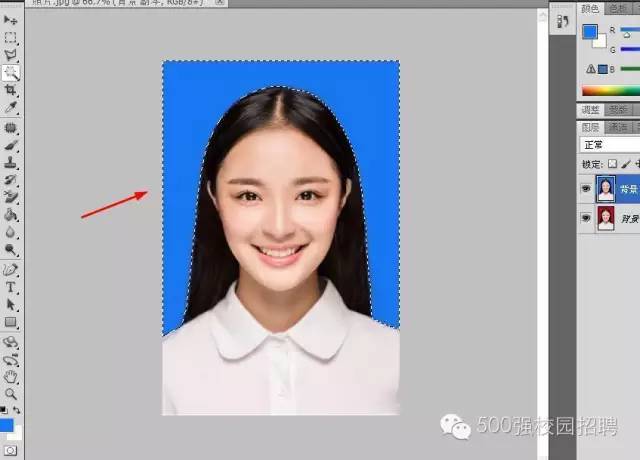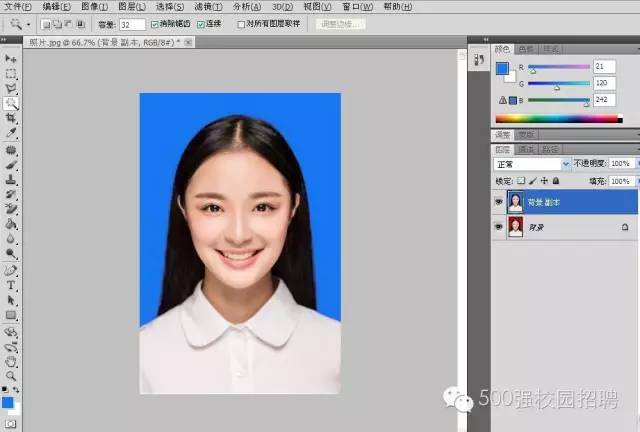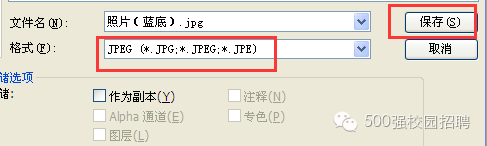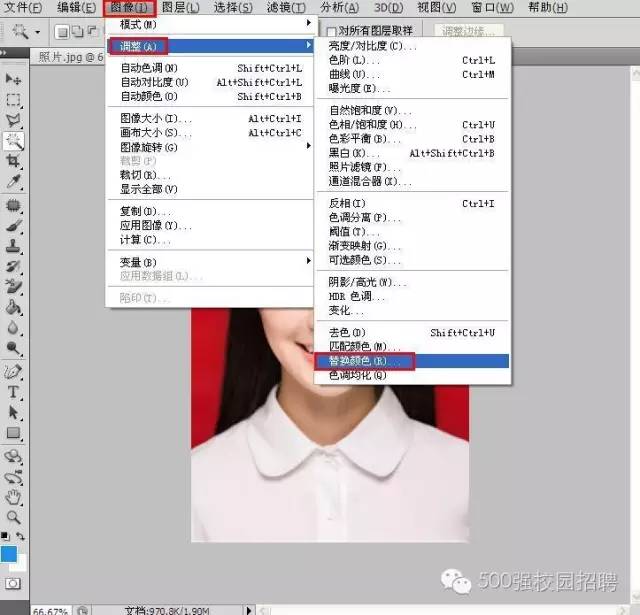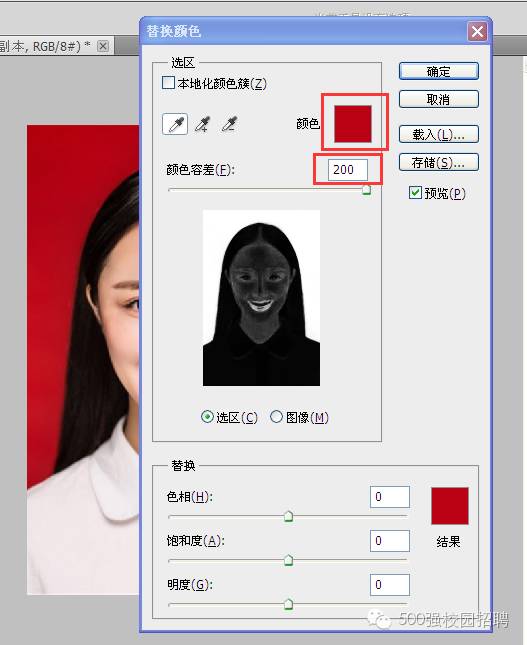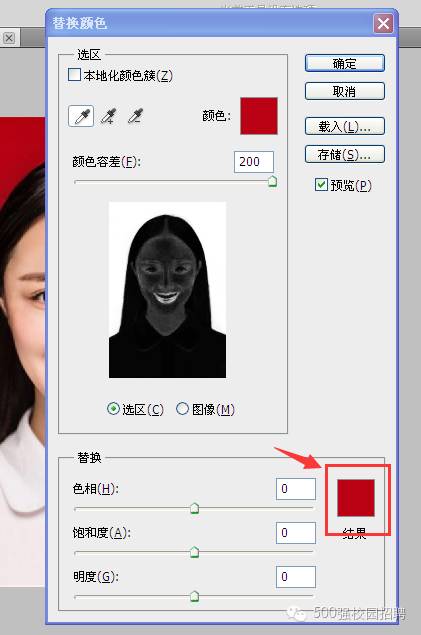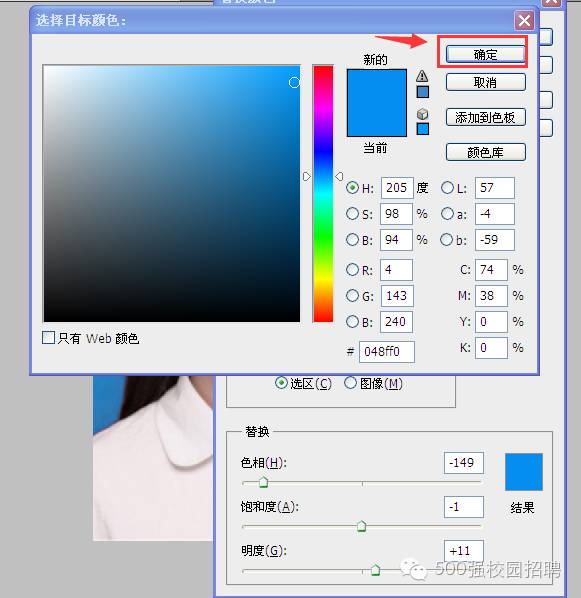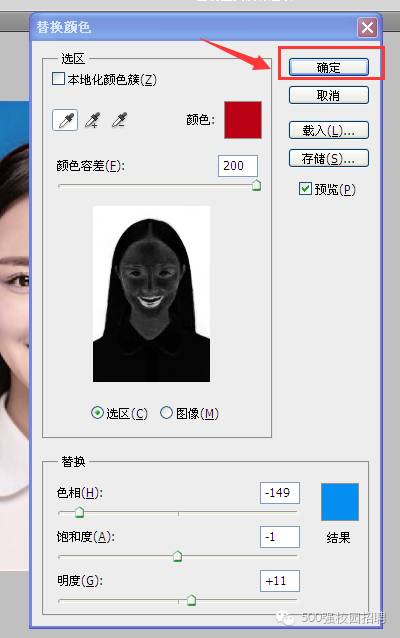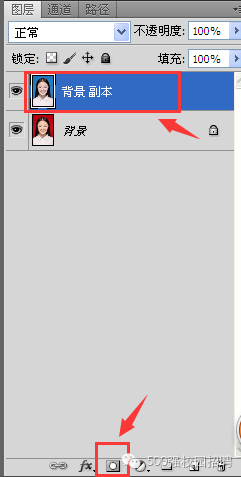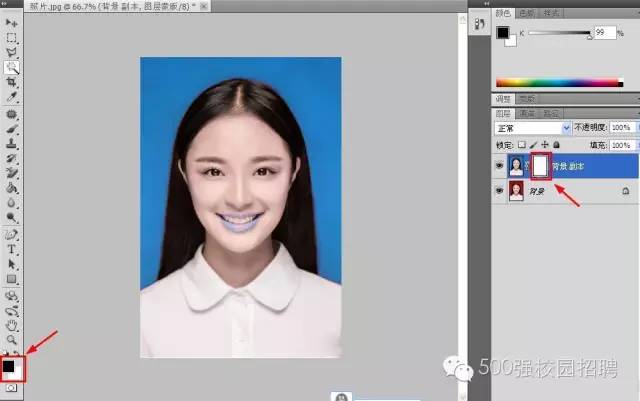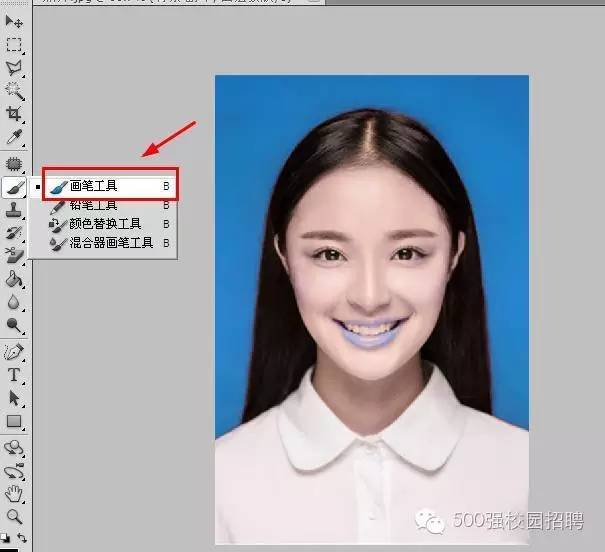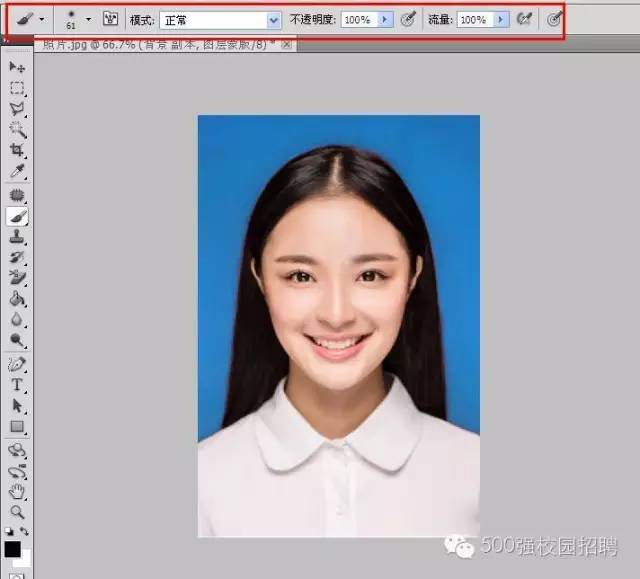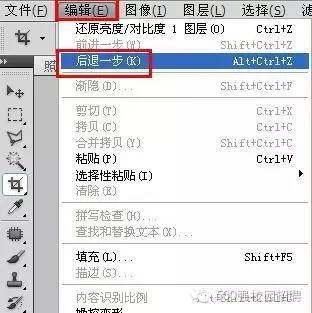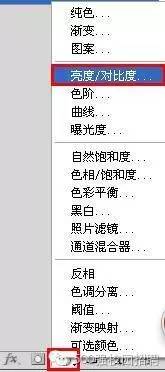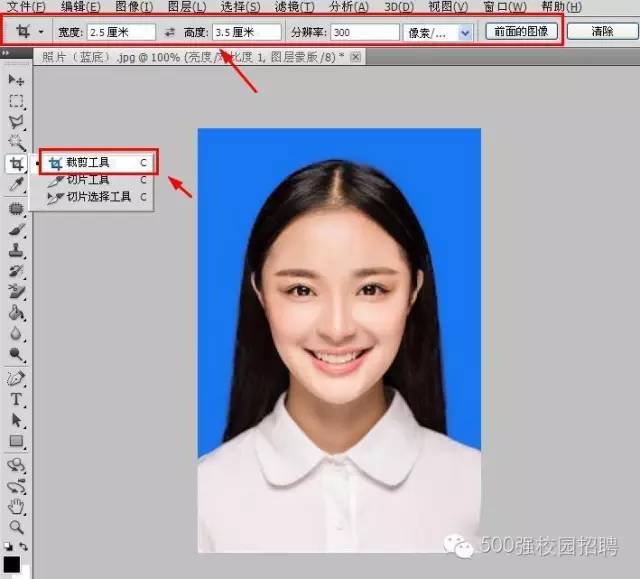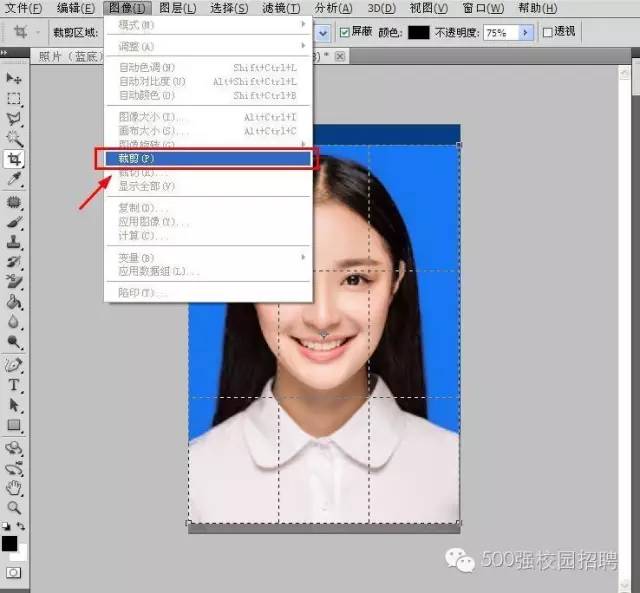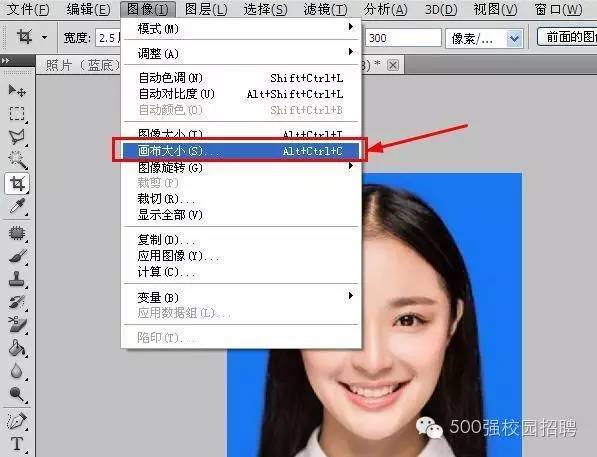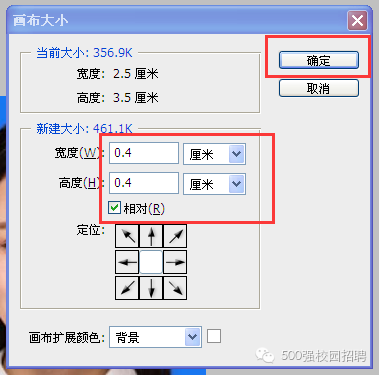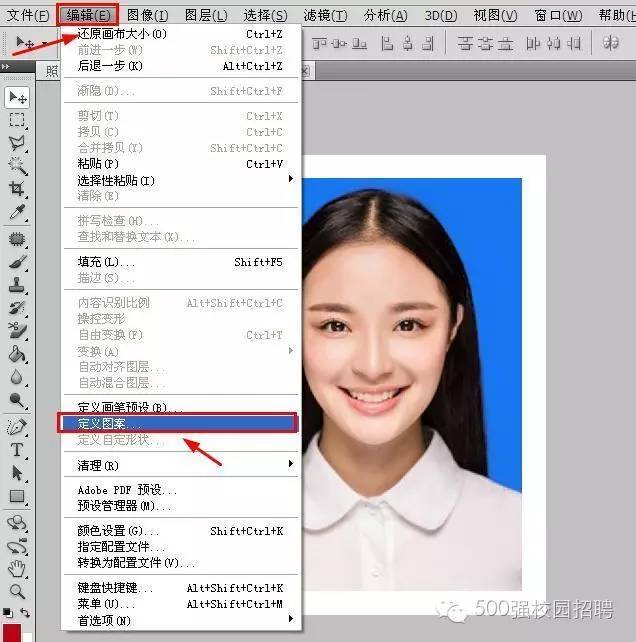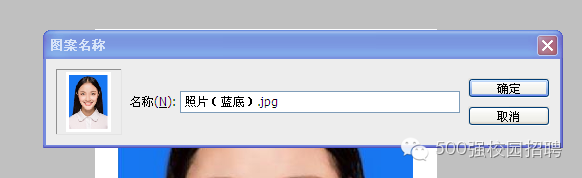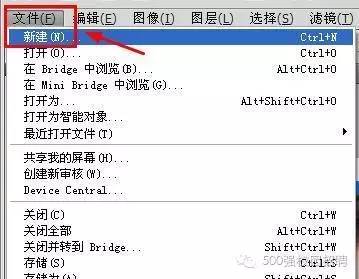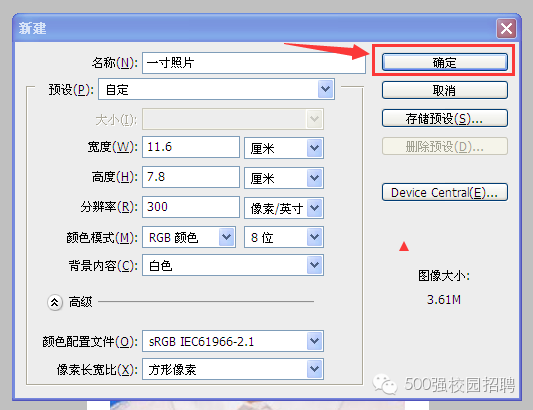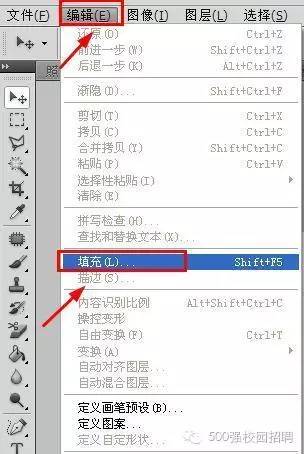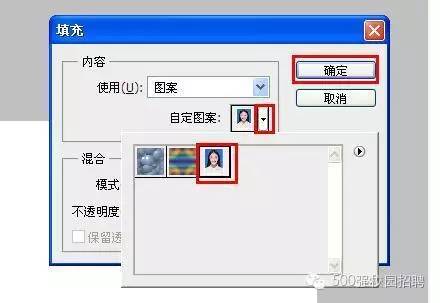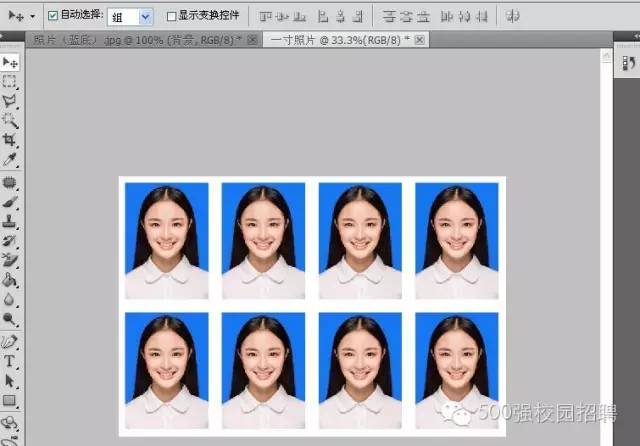| PS小技巧 | 您所在的位置:网站首页 › 一寸照红底颜色 › PS小技巧 |
PS小技巧
|
方法一: 方法一: 1、点击左栏「魔棒工具」,在照片的红色底色那里点击一下,会出现“虚线选区”。
2、很明显,“虚线选区”没有把红色底色全部选中,这时我们需要在上方工具栏那里点击「调整边缘」进行调整。
3、在「调整边缘」选项卡中对各参数进行调整,直到“虚线选区”最大限度的包围了红色区域。
4、然后点击左栏的前景色“红色”,修改为“蓝色”。
5、点击照片,按快捷键“Alt+Backspace”,就可以将“红色底”换位“蓝色底”,如图所示。
6、按“Ctrl+d”虚线选区消失。
7、保存图片即可。
蓝底 方法二: 方法二: 1、在上方工具栏点击“图像—调整—替换颜色”,鼠标会变成一个吸管,用吸管在照片的红色底色上任意一个地方点一下,容差选最大值“200”。
2、在下方的「结果」处点一下,弹出拾色器,选择要换成的背景颜色—蓝色,点击确定。这时你会发现,人物的脸色都变了,没关系,我们在第3步处理。
3、现在要将人物的脸色还原。选中背景图层副本,点下面的蒙版工具添加一个蒙版。
4、添加完以后,背景图层副本旁边会出现一个蒙版。选中这个蒙版,并且确保前景色是黑色。
5、选择画笔工具,在颜色不对的地方用画笔工具涂抹。如果不慎涂出界,按「后退一步」或是「把前景色换成白色」,再操作就可以了。
6、如同“方法一”那样保存图片即可。 ☞最后还根据需要,对照片的“亮度/对比度”进行调节。
这里补充一个制作1寸、2寸照片的方法,下面以1寸为例做介绍(方法不止一种,我只介绍我认为简便的)。 ☞1寸:2.5cm✘3.5cm ☞2寸:3.5cm✘5.3cm 制作一寸照片的方法: 制作一寸照片的方法: 1、我们用刚才那张蓝底照片进行制作,在左栏工具栏选择「裁剪工具」。
2、在上面工具栏进行设置“宽度:2.5cm,高度:3.5cm,分辨率:300像素”,在照片上选取合适的位置,点击裁剪。
3、点击上方工具栏“图像—画布大小”,调节宽高均为0.4厘米,「相对」要打勾,点击确定。
5、上方工具栏新建一个画布,“文件—新建”,设置宽度:11.6厘米,高度:7.8厘米,分辨率:300像素/英寸,点击确定。
-END- 作者:花开,一位喜爱文字,乐于分享的90后姑娘,一直走在努力做好自己,活出自己的路上。微信公众号:hdjsyzxq。 原文链接:http://www.jianshu.com/p/8f5e57a674aa,著作权归作者所有,转载请联系作者获得授权。返回搜狐,查看更多 |
【本文地址】